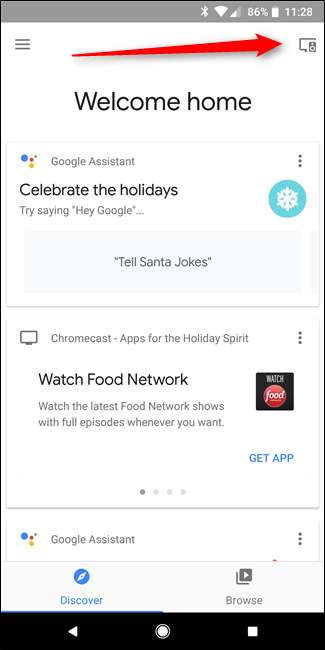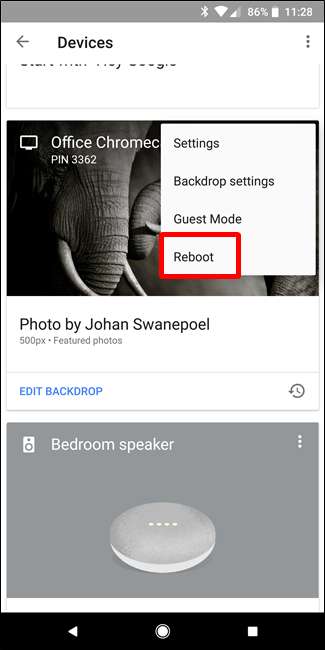Szóval, most szereztél egy Chromecast . Ez elképesztő! De sokkal többet tehet annál, hogy csak a Netflixet vagy a YouTube-ot nézi azon a rosszfiún - apró csuklyája alatt valójában rengeteg menő dolog van.
Állítsa be az új Chromecastot
ÖSSZEFÜGGŐ: Az új Chromecast beállítása
Kihúzta a jóság közvetítésének kis körét a csomagjából ... de most mi van? Csatlakoztassa a tévéhez, majd töltse le a Google Home alkalmazást bármelyikhez iOS vagy Android .
Indítsa el a Home alkalmazást, amelynek azonnal értesítenie kell, hogy van beállítandó eszköz. Koppintson a „Beállítás” elemre, majd kövesse az utasításokat. Az egész elég egyértelmű.
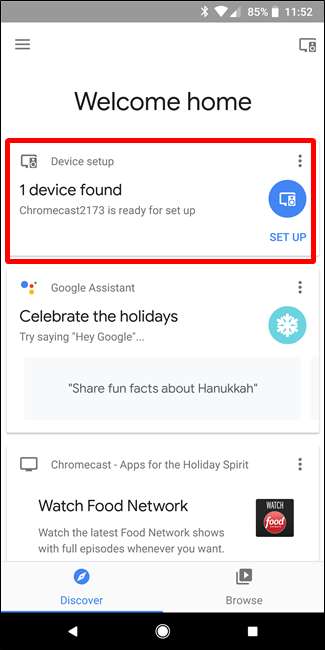
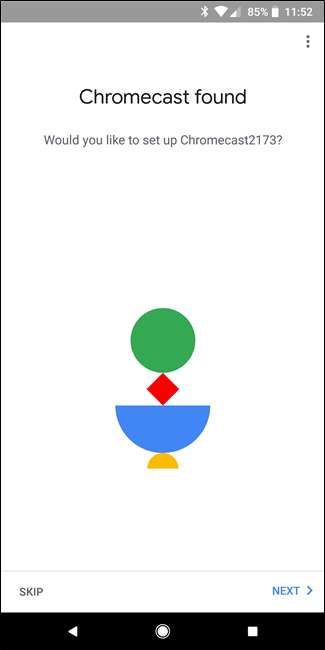
Ha mindez be van állítva és készen áll a használatra, akkor csak meg kell keresnie a casting ikont minden olyan alkalmazásban, amely támogatja a funkciót. Így néz ki, és megtalálod a YouTube-on, a Netflix-ben és rengeteg más alkalmazásban:
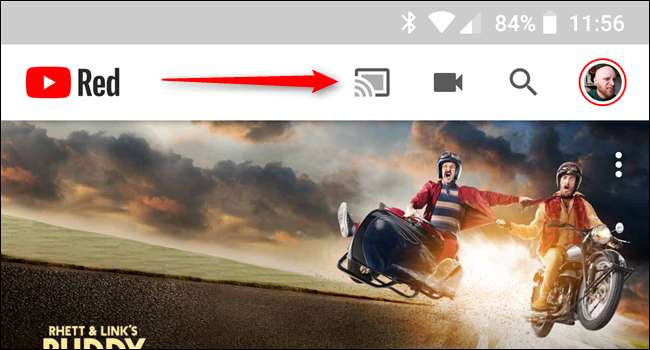
Csak érintse meg ezt, majd válassza ki a Chromecastot. Dőljön hátra, és nézze meg, hogyan történik a varázslat.
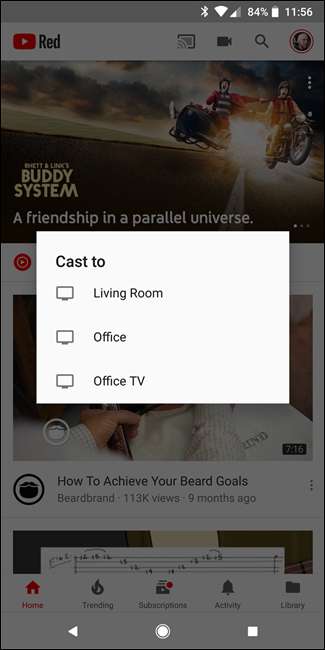
Ha véletlenül eltalál egy csöppséget útközben, megtettük teljes útmutató a beállításáról és a casting megtanulásáról —De többnyire intuitív, így valószínűleg jól leszel.
Most, hogy a Chromecast minden be van állítva, és tudja, hogyan kell használni, beszéljünk néhány hűvösebb dologról, amelyeket ezzel a kis streamingkulccsal megtehet.
Tükrözze a számítógép vagy a telefon képernyőjét
ÖSSZEFÜGGŐ: Tükrözze számítógépe képernyőjét a tévéjén a Google Chromecast segítségével
Rendben, leadod a mesteret - beállítottad a Chromecastodat, és egész nap a Netflixet zártad, de most itt az ideje, hogy lépj a játékodba. Mi van, ha van valami, ami nem támogatja a Chromecastot, vagy valami más a számítógépén, amelyet a tévében szeretne megmutatni? Szerencsére megteheti leadja a számítógépet és a telefon képernyőjét a tévéhez.
A számítógép képernyőjének átküldéséhez böngészőként a Google Chrome-ot kell használnia. Kattintson a Chrome jobb felső sarkában található három pontra a menü megnyitásához, majd válassza az „Átküldés” lehetőséget.

Ha csak a jelenleg megnyitott lapot szeretné átküldeni, egyszerűen válassza ki a Chromecastot a legördülő menüből. Boom - fül leadva.
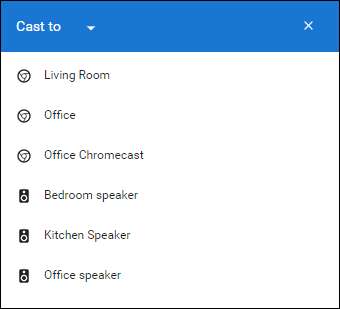
Ha azonban a teljes asztalt szeretné átküldeni, akkor először a "Cast to" legördülő menüre kell kattintania, és válassza a "Cast Desktop" lehetőséget.
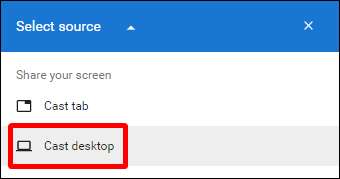
Innen válassza ki a Chromecastot. Kész és kész.
A telefon képernyőjét is átküldheti… ha Android-telefonja van. (Sajnáljuk, iPhone emberek.) Ennek a módját a telefon gyártójától függően többféleképpen tehetjük meg, ezért itt maradunk az univerzális módszer mellett: a Google Home alkalmazás használatával. Rúgja fel azt a rossz fiút, majd a bal oldalról csúsztatva nyissa meg a menüt.
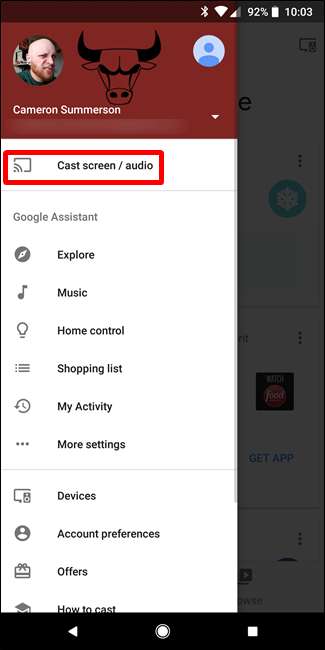
Ott válassza a „Képernyő / hang átküldése” lehetőséget. Ez megnyitja az átküldési menüt, és megérinti a Cast Screen / Audio gombot. Néhány eszköz, például a Galaxy S8, figyelmeztetést mutat arra, hogy az eszközt nem optimalizálták a közvetítéshez - csak fogadja el, és folytassa vállalkozását.
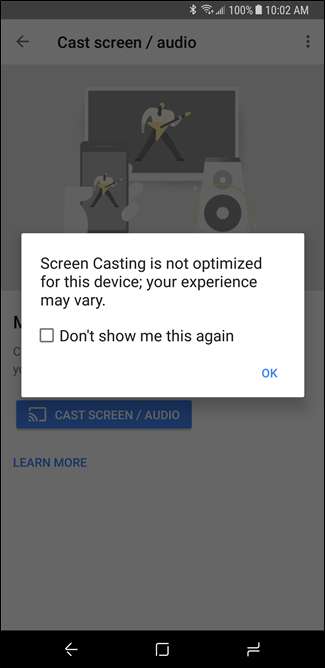
Válassza ki a Chromecastot és bam - megjelenik az eszköz képernyője, tükrözve a tévében. Tiszta.

Nézze meg a helyi videókat a számítógépéről
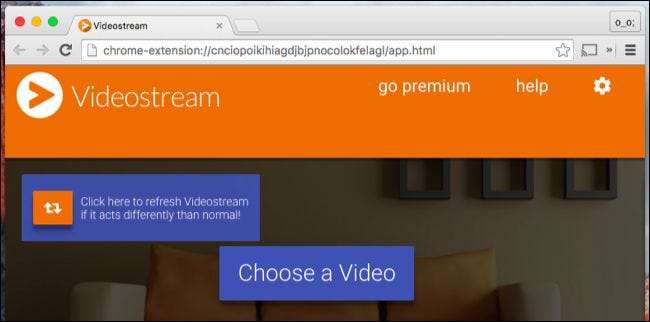
ÖSSZEFÜGGŐ: Helyi videofájlok megtekintése a Chromecaston
Ha a számítógépén van egy videotár, amelyet a tévére szeretne streamelni, akkor ehhez nem kell HDMI kábelt feszítenie a nappaliban - na, videókat közvetlenül a számítógépéről küldhet a Chromceast-re.
A legtöbb dologhoz hasonlóan ennek is sokféle módja van, és még egyszer van egy útmutatónk, amely mindet elárulja . Spoiler: a legjobb (és legegyszerűbb) az úgynevezett Chrome plugin Videó stream . Valószínűleg csak azzal megy.
Játékokat játszani

Ez nem játékkonzol, de valójában egyszerű, családbarát játékokat játszhat Chromecastján. Van egy csomó elérhető a Google Play Áruház Android rendszerre, de ha jó listát keres a kezdéshez, akkor az Android Police személyzete van egy szilárd itt . Érezd jól magad!
Pontszám ingyenes filmkölcsönzés és egyéb finomságok
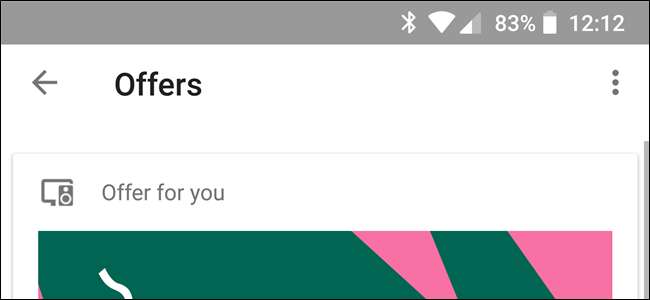
ÖSSZEFÜGGŐ: Hogyan juthat ingyenes filmkölcsönzőkhöz és egyéb jutalmakhoz a Chromecastról vagy a Google Home-ról
Ismerte a Chromecastot valószínűleg valami ingyenes cuccal érkezett ? Igen, klassz dolgok, például ingyenes filmkölcsönzés, olcsó zenei közvetítés, a YouTube Red kipróbálása ... egyebek mellett.
Ha meg szeretné tekinteni, mire vár Önre, nyissa meg a Home alkalmazást, csúsztassa el a menüt, és válassza az „Offers” lehetőséget. Szívesen!
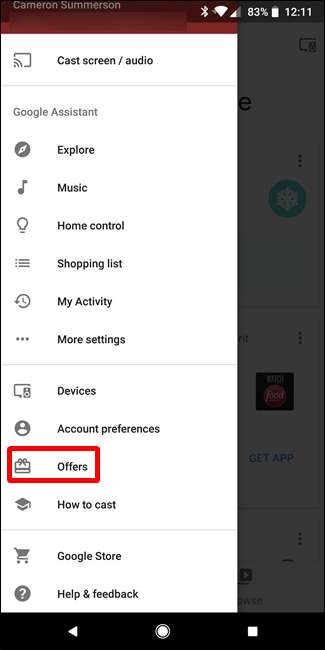
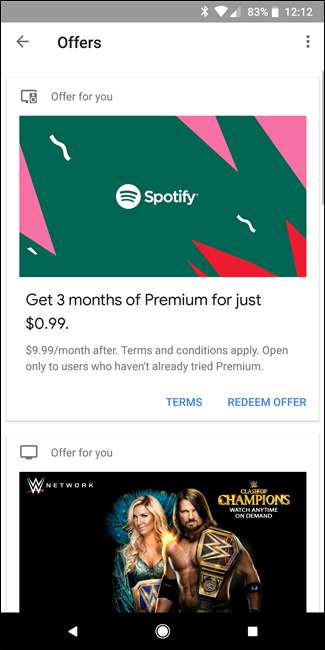
Helyezze a Chromecast háttéradat-felhasználását a Csekkbe
ÖSSZEFÜGGŐ: Hogyan szelídítsük meg Chromecast háttéradat-használatát
Ha a Chromecast tétlen, akkor egyfajta képernyővédőt használ - gyönyörű képek diavetítését az egész internetről. A helyzet az, hogy körülbelül 30 másodpercenként új képet tölt le, ami valójában sok háttéradat-felhasználást eredményezhet - sok esetben 15 GB-ot meghaladó mértékben -, ami rossz a fogyasztók számára, akik a mért otthoni internetkapcsolatokat használják.
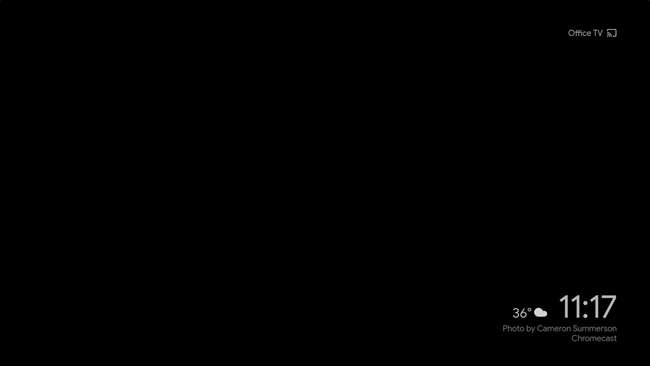
Jó hír, hogy van pár megoldás erre a kérdésre, és van is mindkettő itt kiemelte . Ha nincs korlátlan kapcsolata, akkor mindenképpen meg akarja vizsgálni.
Állítsa be a TV távirányítóját a Chromecasttal

ÖSSZEFÜGGŐ: Fizikai távirányító használata a Chromecasttal
A legtöbbet a Chromecast segítségével a telefonon keresztül vezérelheti, de a tényleges távirányító megragadásának vágya erős, amikor olyan dolgokat végez, mint a szünet és a filmek lejátszása.
A jó hír az, hogy ha van tévé vele HDMI-CEC , könnyen beállíthatja a távvezérlőt a Chromecast vezérléséhez, és van egy bejegyzésünk, amely pontosan megmondja, hogyan kell csinálni . Mennyire klassz? Megmondom: elég dang. Ez elég dang klassz.
Bátran nézze meg az Előnézet csatornát a kísérleti funkciók eléréséhez
ÖSSZEFÜGGŐ: Hogyan szerezhetünk kísérleti Chromecast szoftvert a nyilvános kiadás előtt
Ember, szeretem a béta szoftvert - van valami abban, hogy mindenki más előtt megszerezzem a funkciókat, ami egyszerűen fantasztikusnak érzi magát. A Google rendelkezik az úgynevezett „Előnézet programmal” hogy a Chromecast-tulajdonosok csak ezt tegyék , is.
Az Előnézet programhoz való hozzáféréshez kapcsolja be telefonján a Google Home alkalmazást, majd érintse meg az eszközök gombot a jobb felső sarokban.
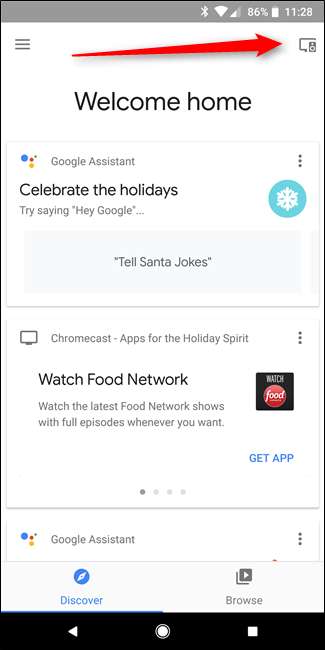
Keresse meg a Chromecastot, érintse meg a menü gombot, majd válassza a Beállítások lehetőséget. Innen görgessen lefelé az „Előnézet programhoz”, és csatlakozzon.
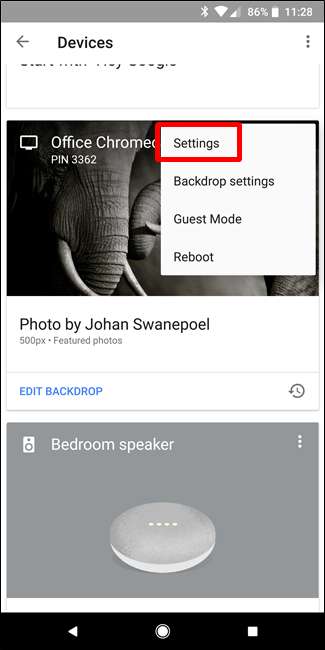
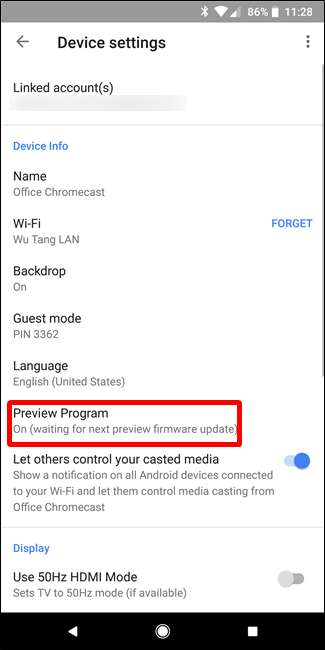
Érdemes megemlíteni, hogy ez tud tegye kissé hibásabbá a Chromecastját, mivel gyakorlatilag a béta programot választja, de nekem személy szerint nulla problémám volt. Szerencsés.
Távolítsa el a bosszantó, hálózatra kiterjedő Chromecast értesítést
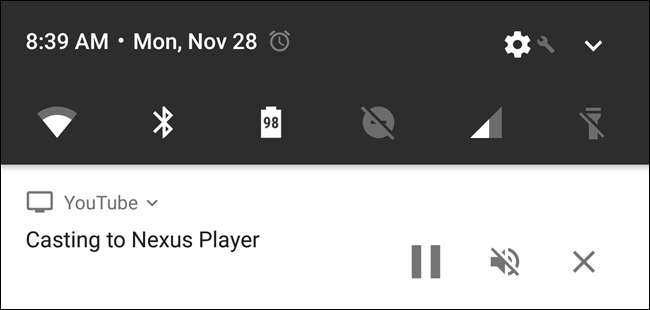
ÖSSZEFÜGGŐ: Hogyan lehet eltávolítani a Chromecast hálózatra kiterjedő Android-értesítéseit
Amikor valamit átküld a Chromecastjára, nevetséges értesítés jelenik meg a hálózat összes Android-eszközén. Ez azt jelenti, hogy valaki más anélkül is lemondhatja az ön szereplését, hogy észre sem veszi, így ez kevésbé hasznos funkció. (Komolyan, utálom.)
A jó hír az, hogy kikapcsolhatja. Itt van néhány lehetőség: eszközönként és Chromecastonként. Tehát, ha tetszik az értesítés, de nem szeretné, hogy például a gyermek táblagépén jelenjen meg, akkor csak ezen az eszközön tilthatja le. Vagy ha utálja az értesítést, teljesen letilthatja azt az adott Chromecaston.
Az egyes lehetőségeknél több lépésnél több van, ezért, hogy ez a bejegyzés rövid legyen, csak irányítalak bejegyzésünkre, hogyan lehet megvalósítani . Szívesen.
Szerezzen magának Ethernet-adaptert a megbízhatóbb adatfolyamokhoz

ÖSSZEFÜGGŐ: Az Ethernet használata a Chromecasttal a gyors és megbízható adatfolyamhoz
A Wi-Fi nagyszerű, de nem is hibátlan. Ha olyan módszereket keres, amelyekkel megbízhatóbbá teheti az castingot, akkor a legjobb az, ha hozzáad egy ethernet adaptert.
Majd tegyen tizenöt nagyot , de őszintén szólva meglehetősen megéri, ha távol akarsz lenni a Wi-Fi-től. Ez átveszi a Chromecast alapadapterét, így elég kényelmes, és nem ad sok extra mennyiséget a beállításához. Közelebbről megnézzük hogyan kell használni és itt felállítani
Módosítsa a Chromecast eszköznevét
ÖSSZEFÜGGŐ: A Chromecast eszköznevének módosítása
Amikor beállítja a Chromecastot, nevet adhat neki. De egy nap nem biztos, hogy kedveli ezt a nevet - vagy talán valami okosabbra gondolt csupán néhány órával a felállítása után. Ne féljen, kedves Caster, megváltoztathatja.
Először nyissa meg a Google Home alkalmazást, majd érintse meg az eszközök gombot a jobb felső sarokban.
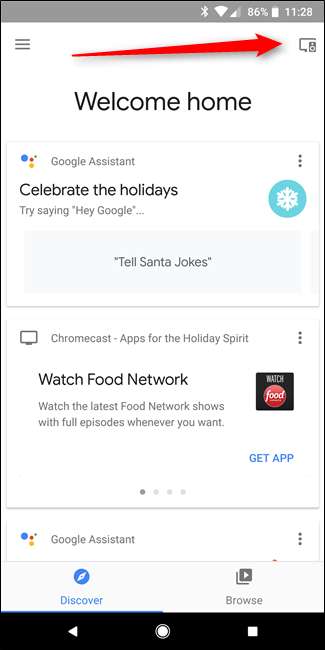
Keresse meg a Chromecastot, majd érintse meg a három pontot a kártya sarkában. Válassza a „Beállítások” lehetőséget.

Módosítsa a nevet az Eszközadatok részben. Olyan egyszerű.

Indítsa újra a Chromecastot
Nézze, néha furcsállják a dolgokat, és előfordulhat, hogy újra kell indítania a Chromecastot. Ahelyett, hogy megpróbálna ásni a tévé mögött, hogy kihúzza a konnektorból, megteheti ezt közvetlenül a telefonjáról.
Először nyissa meg a Google Home alkalmazást, majd érintse meg az eszközök gombot. Keresse meg a Chromecastot, érintse meg a menü gombot, és válassza az „Újraindítás” lehetőséget. Olyan egyszerű.